BBC micro:bit
1. Vývojové prostredia (IDE)
Mu editor
Editor hlavne pre začiatočníkov, veľmi vhodný na vytváranie programov pre BBC micro:bit. Práca v ňom je jednoduchá a intuitívna. Stiahnuť ho je možné na https://codewith.mu/.

Všetko potrebné na prácu s týmto editorom nájdeme v hornom paneli. Mode nám ponúka na výber programovania pre určitý typ mikrokontroléra alebo čisto výber programovacieho jazyka. Tlačidlom New vytvoríme nový súbor s príponou .py. Load a Save je klasicky načítanie už existujúceho súboru, resp. jeho uloženie. Flash používame na spustenie nášho programu na doske BBC micro:bit. Files nám zobrazí súbory na doske. REPL je zaujímavá funkcia, ktorá nám dovoľuje písaním do konzoly priamo ovplyvňovať program. Plotter pracuje spolu s funkciou REPL. Zoom-in a Zoom-out približujú/odďaľujú editor. Stlačením Theme máme na výber medzi tromi farebnými prevedeniami editora - nočný, denný a mód s vysokým kontrastom. Veľmi užitočné tlačidlo je Check, ktoré skontroluje funkčnosť programu a zobrazí prípadné chyby alebo zbytočné medzery. Help - nápoveda. Tlačidlom Quit vypneme editor.
Mode
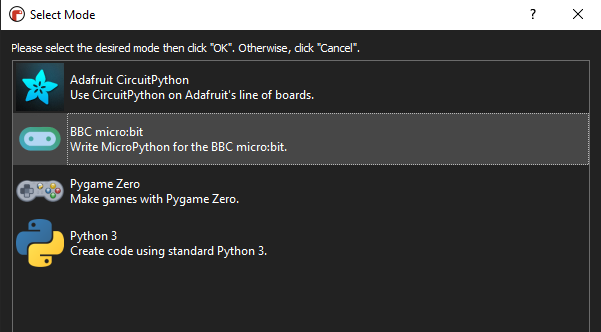
Prvým krokom je výber módu, v ktorom chceme pracovať. Pri zvolení Python 3, sa nám v hornom paneli objaví miesto "Flash" a "Files" - "Run" a "Debug".
Check
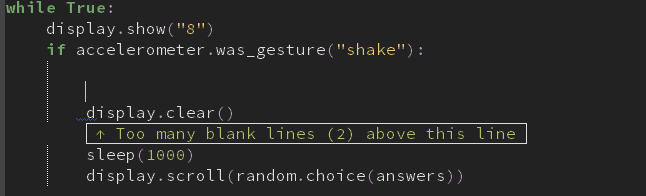
Stlačenie Check a zobrazenie zbytočnosti v kóde - dva voľné riadky.
REPL
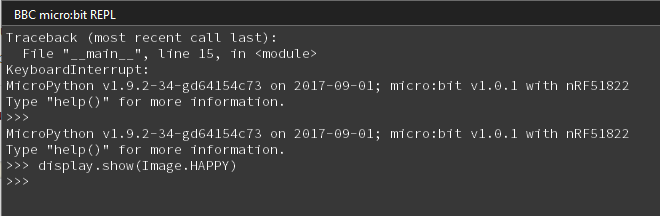
V tomto prípade sme si dali zobraziť obrázok "Šťastnej tváre" na BBC micro:bit. V móde Python 3 funguje REPL rovnako. Počas používania REPL sa vypne funkcia Flash.
MakeCode
Online editor, ktorý je možné nájsť na https://makecode.microbit.org/#
Tento editor má možnosť programovať aj bez pripojenej dosky. Vytvorený program si môžeme jednoducho otestovať na virtuálnej doske, kde fungujú takmer všetky funkcie. Samozrejme pre plnohodnotné používanie je nutné využiť fyzický BBC micro:bit. Tento editor je najlepším na vytváranie projektov pomocou blokov. Obsahuje mnohé funkcie a možnosti spolu s prídavkami rôznych doplnkov – napríklad reproduktorov. Oproti písaniu kódu je táto možnosť samozrejme mierne obmedzená, keďže je nutné sa riadiť už vytvorenými blokmi kódu. Ak si používateľ obľúbi tento editor, môže bez problémov využívať aj možnosť vytvárania programu v jazykoch Javascript alebo Python. Je možné využiť aj možnosť prevedenia blokov na kód v týchto jazykoch.
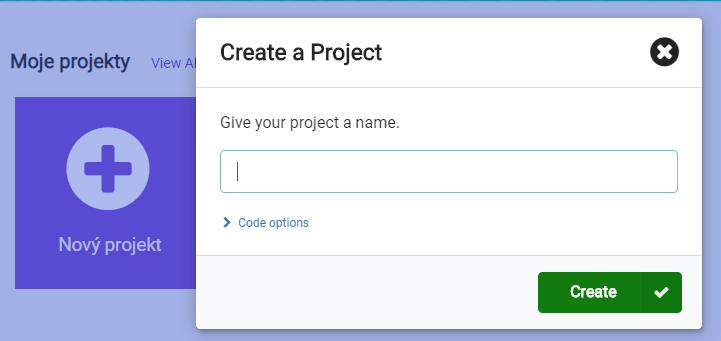
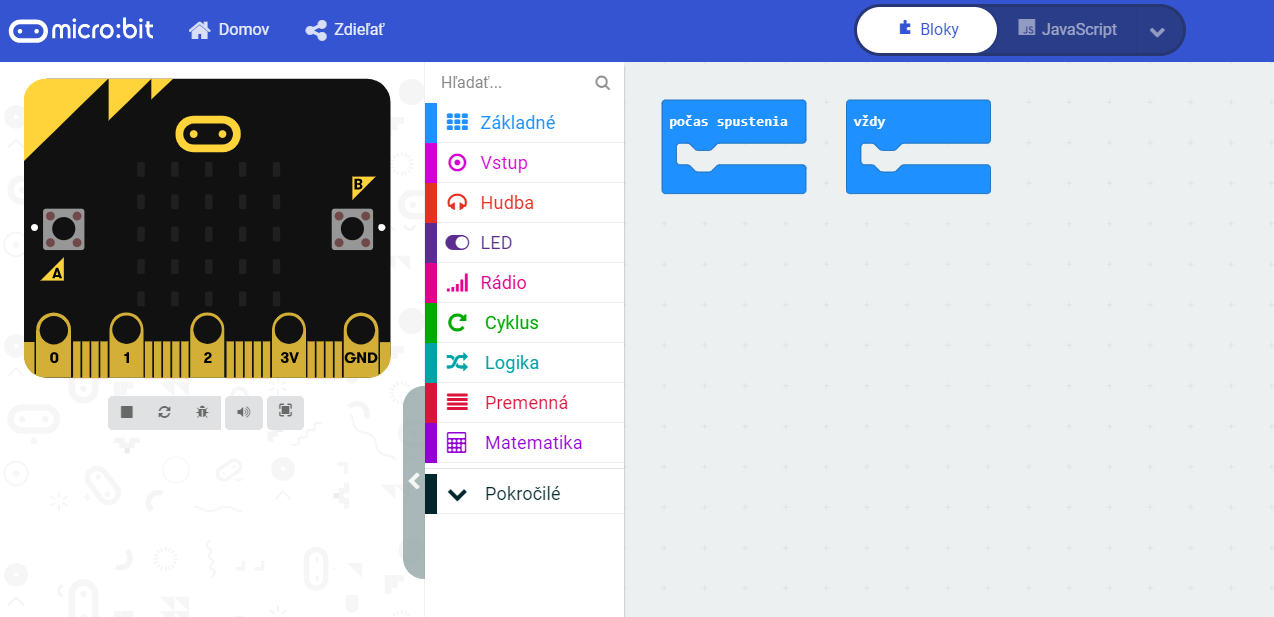
Po vytvorení nového projektu sa nám zobrazí prostredie, v ktorom budeme pracovať. V ľavej časti obrazovky sa nachádza náš virtuálny BBC micro:bit. Tlačidlá pod ním nám slúžia na jeho spustenie, debug, prípadne zobrazenia na celú obrazovku. Doska je plne interaktívna - môžeme stláčať tlačidlá a piny. Ak v kóde použijeme napríklad obidve tlačidlá, zobrazí sa špeciálne A+B, aby bolo možné ho stlačiť. Tak isto to funguje s "potrasením" zariadenia alebo teplomerom (zobrazí sa virtuálny teplomer, ktorému môžeme nastavovať teplotu).
Vpravo od zariadenia sa nachádza zoznam blokov, ktoré môžeme používať. V základných sa nachádza napríklad zobrazovanie textu, obrázkov ale aj vymazanie obrazovky. Vstup disponuje funkciami senzorov alebo tlačidiel. Ostatné hovoria sami za seba, v premenných si môžeme vytvárať vlastné premenné a máme možnosť im nastaviť hodnoty. V hornej časti obrazovky máme na výber medzi prácou s blokmi alebo programovanie v jazykoch JavaScript alebo Python. Program sa prevedie do týchto jazykov podľa svojich vlastných pravidiel.
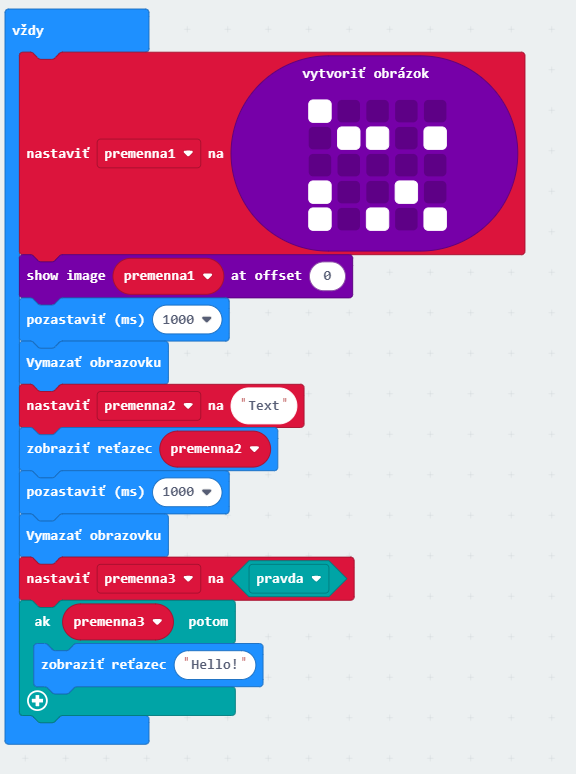
Program vytvárame spájaním blokov, ktoré sú k dispozícii. Stačí ich jednoducho potiahnuť na plochu a ich tvar napovedá, kde môžu patriť.
mBlock
Veľmi podobný editor ako MakeCode, tiež ponúka programovanie pomocou blokov a pokrýva široké spektrum iných zariadení okrem BBC micro:bit. Funguje ako online editor ale je možné si ho stiahnuť a nainštalovať. Nájdete ho na https://www.mblock.cc/en-us/download.

Nový projekt si vytvoríme cez File-New a pomenujeme si ho podľa seba.
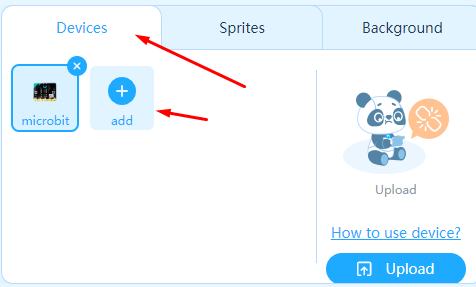
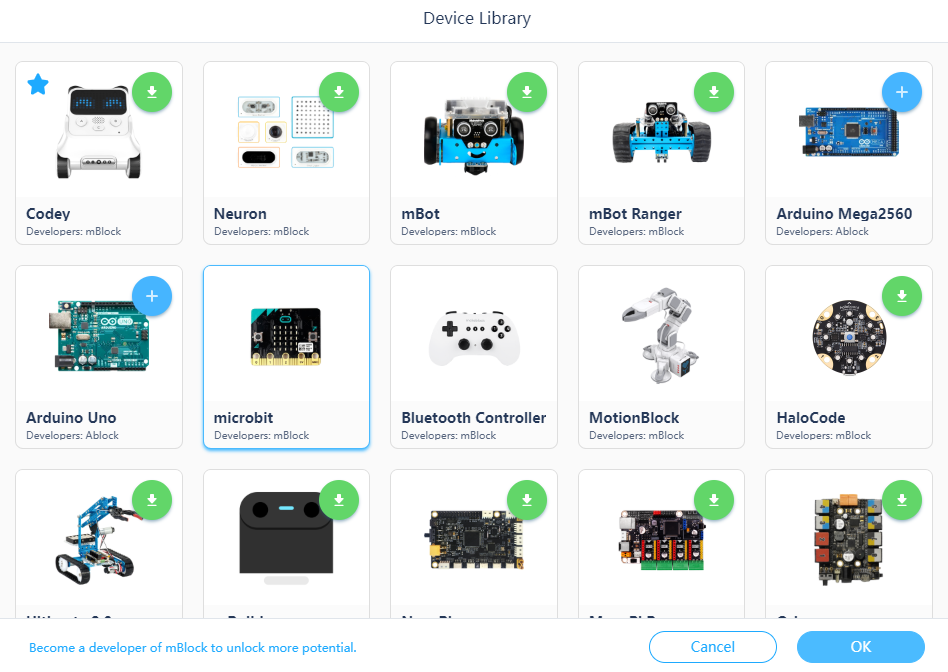
V prvom kroku si musíme zvoliť zariadenie, s ktorým budeme pracovať - v našom prípade BBC micro:bit.
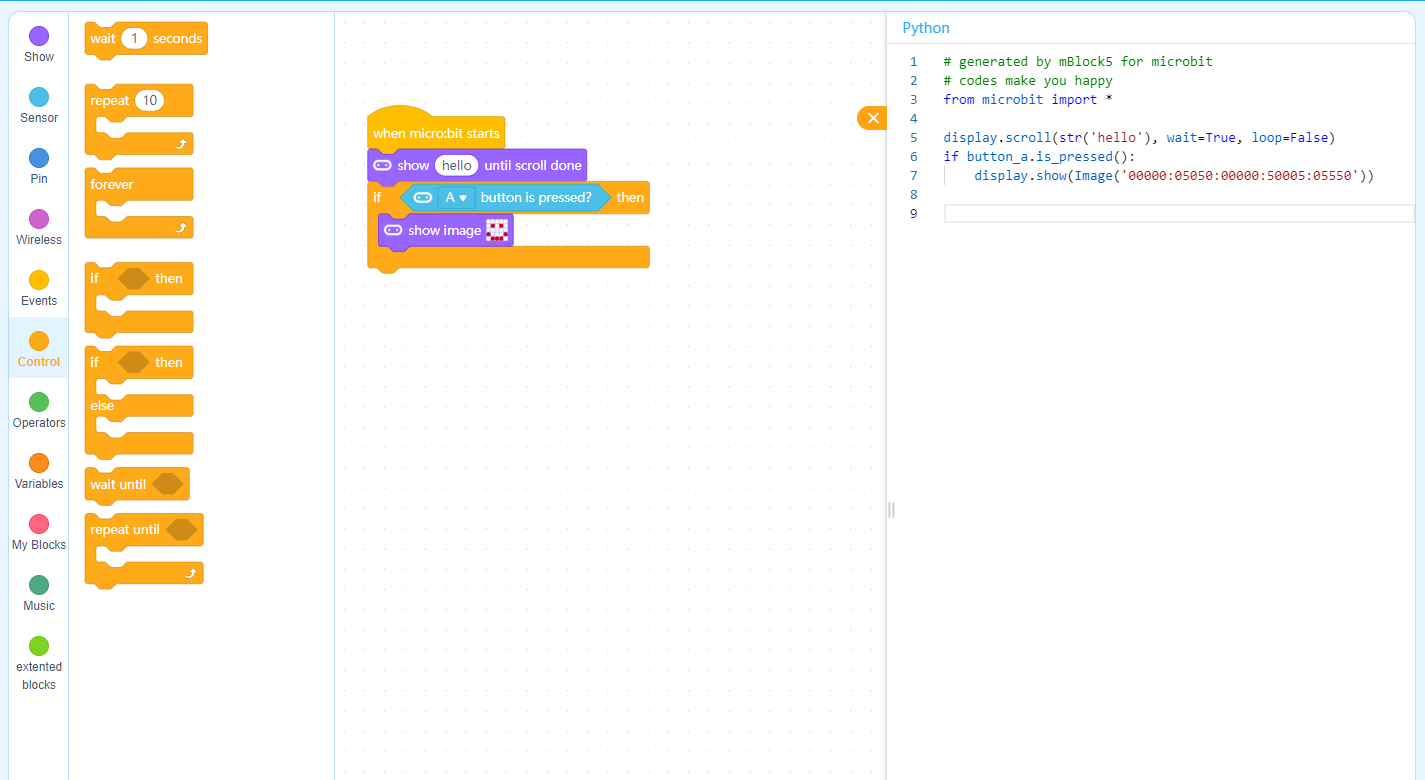
Rozhranie editora má rovnaké rozloženie ako v prípade MakeCode od Microsoftu. V ľavej časti máme na výber z blokov a tak isto do seba zapadajú tvarom. V pravej časti obrazovky máme možnosť prezerať si bloky v jazyku Python - táto časť je len na prezeranie, nie je možné do nej písať.
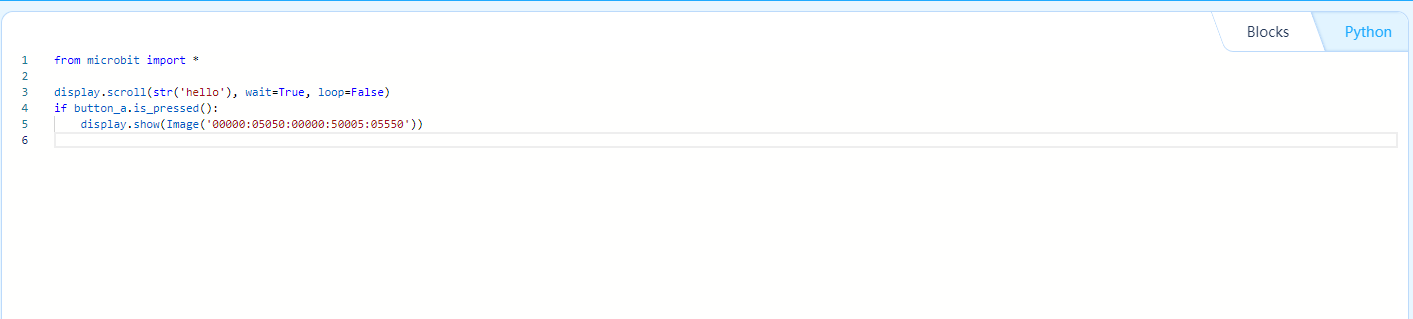
Ak sa rozhodneme písať program v jazyku Python, je nutné prepnúť si editor pomocou tlačidla "Python" v pravej hornej časti obrazovky. Tu je plnohodnotný Python editor.